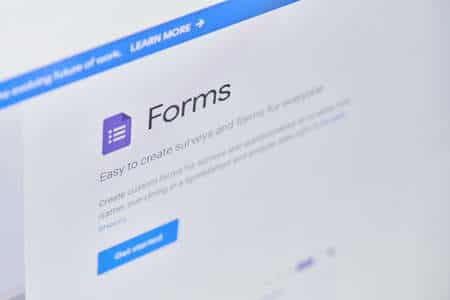Fermer un formulaire Google, c’est reprendre le contrôle sur la collecte de données. Entre désactivation manuelle et fermeture automatique, les options sont nombreuses pour s’adapter à chaque besoin.
A retenir :
- Vous pouvez désactiver les réponses en un clic via Google Forms.
- Il existe des outils pour programmer une fermeture automatique.
- Vous pouvez personnaliser le message affiché aux utilisateurs.
- Les données collectées restent disponibles après fermeture.
- formLimiter est l’extension la plus utilisée pour limiter l’accès.
Pourquoi fermer un formulaire Google devient essentiel
Lorsqu’on organise un événement, lance une enquête ou gère des inscriptions, il arrive un moment où il faut dire stop. Ce besoin de contrôle de la collecte est fréquent : que ce soit pour respecter un quota, une date limite ou pour des raisons de confidentialité, fermer un formulaire Google devient une étape incontournable.
Selon le Journal du Freenaute, la majorité des utilisateurs cherchent une méthode rapide, fiable et si possible automatisée pour couper l’accès à leur questionnaire. J’ai moi-même vécu cette situation lors d’un sondage diffusé trop longtemps : j’ai récolté 200 réponses de trop. Depuis, je ferme mes formulaires avec formLimiter.
Les solutions les plus courantes pour stopper la collecte
Désactiver l’option « Accepter les réponses »
C’est la méthode la plus simple et la plus rapide. En trois clics, vous empêchez toute nouvelle soumission.
Étapes :
- Allez dans l’onglet « Réponses » de votre formulaire.
- Décochez l’option « Accepter les réponses ».
- (Optionnel) Ajoutez un message personnalisé pour expliquer la fermeture.
Selon LinkedIn Learning, cette option est idéale pour ceux qui souhaitent garder la main, sans automatiser. Elle est aussi réversible : vous pouvez rouvrir votre formulaire à tout moment.
« La fermeture manuelle suffit dans 80 % des cas. Mais pour les événements à forte affluence, je préfère programmer. » – Témoignage d’un organisateur d’événement sportif.
Programmer une fermeture automatique avec formLimiter
formLimiter est un module complémentaire que j’utilise régulièrement. Il vous permet de fixer des conditions précises :
- une date et une heure
- un nombre limite de réponses
- une valeur dans une cellule Google Sheets
« formLimiter vous offre un contrôle millimétré sur l’accès à vos formulaires, sans surveillance manuelle. »
Comment l’installer ?
- Ouvrez votre formulaire
- Cliquez sur les modules complémentaires (puzzle)
- Recherchez « formLimiter », installez-le et autorisez l’accès
Cas d’usage personnel :
Dans une campagne de recrutement, j’avais besoin de fermer le formulaire après 100 candidatures. formLimiter a fermé l’accès automatiquement dès le quota atteint, en affichant un message : « Les candidatures sont désormais closes. Merci à tous ! »
Selon Thierry Vanoffe, c’est l’une des solutions les plus populaires, notamment dans l’enseignement, l’événementiel et les RH.
Et si je veux une solution encore plus fine ?
Utilisation d’un script Google Apps
Pour les profils avancés, il est possible d’écrire un petit script en JavaScript dans l’éditeur intégré à Google Forms. Voici un exemple minimal :
function onSubmit() {
const limite = 50;
const form = FormApp.getActiveForm();
if (form.getResponses().length >= limite) {
form.setAcceptingResponses(false);
form.setCustomClosedFormMessage(« Formulaire fermé : nombre de réponses atteint. »);
}
}
Ce script se déclenche à chaque nouvelle réponse. Il est idéal pour des cas ultra personnalisés, mais demande quelques connaissances techniques.
Et l’expérience utilisateur dans tout ça ?
Personnaliser le message de fin
Lorsque vous fermez un formulaire, que ce soit manuellement ou automatiquement, vous pouvez ajouter un message personnalisé visible par ceux qui tentent d’y accéder.
Selon Google Support, c’est une bonne pratique pour orienter l’utilisateur vers un autre lien, un autre formulaire ou simplement le remercier.
Retour d’expérience :
« Lors d’un concours, j’ai redirigé les visiteurs vers la page Facebook du projet une fois le formulaire fermé. J’ai gagné 150 abonnés en 2 jours. »
Tableau comparatif des méthodes de fermeture
| Méthode | Avantage principal | Inconvénient principal |
|---|---|---|
| Désactivation manuelle | Simple, rapide, réversible | Nécessite une intervention humaine |
| formLimiter | Automatisation selon critères variés | Nécessite installation et autorisations |
| Script personnalisé | Contrôle absolu, logique avancée possible | Complexité technique |
| Date de fin dans les options | Intégré nativement à certains formulaires | Moins de flexibilité que formLimiter |
Et vous, quelle méthode utilisez-vous pour contrôler l’accès à vos formulaires ? Partagez vos retours d’expérience en commentaire !